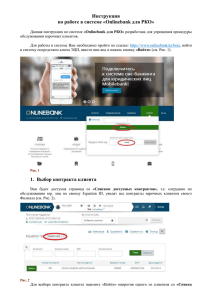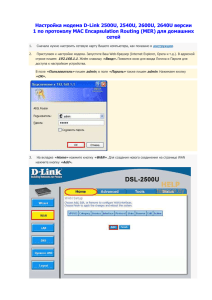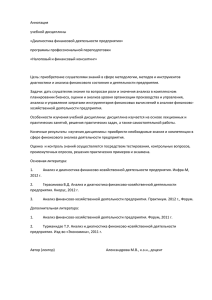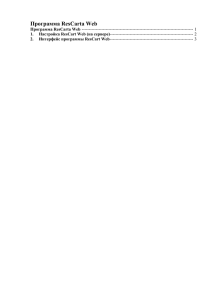Интернет-школа "Просвещение.ру"
advertisement

Взаимодействие участников образовательного процесса в условиях дистанционного обучения на образовательной платформе Интернет-школы «Просвещение.ru» Практическое занятие Цели практической работы Обучение слушателей работе с сетевыми учебными курсами и формирование навыков практической деятельности на образовательной платформе Интернет-школы Изучение возможностей электронного журнала для контроля знаний учащегося и характеристики его учебной деятельности Изучение основных особенностей работы в форумах Изучение системы обмена сообщениями 2 Интернет-школа «Просвещение.ru». http://www.internet-school.ru регистрация 3 Алгоритм действий слушателей 1. Регистрация в системе Зайдите на сайт Интернет-школы «Просвещение.ru» (www.internet-school.ru) и зарегистрируйтесь в Системе. Для этого нажмите на кнопку «Регистрация», расположенную на Главной странице сайта в правой части экрана. После этого на экране отобразится страница регистрации. 4 Алгоритм действий слушателей 5 Алгоритм действий слушателей На этой странице Вам необходимо заполнить поля с общей информацией, в том числе о курсах, с которыми Вы хотите ознакомиться. При этом обязательными для заполнения являются поля, отмеченные «*» В качестве типа пользователя укажите «Ученик» Запомните свои «логин» и «пароль»! 6 Алгоритм действий слушателей 2. Сохранение информации Для сохранения введенной информации в системе нажмите кнопку «Зарегистрироваться», расположенную в нижней части страницы, после чего осуществляется Ваша авторизация системным администратором Интернет-школы, и тем самым открывается доступ к сетевому образовательному ресурсу. 7 Алгоритм действий слушателей 8 Алгоритм действий слушателей 3. Доступ к сетевому ресурсу Для того чтобы осуществить вход в систему, на Главной странице сайта заполните поля «E-mail» и «Пароль», указанные Вами при регистрации. Нажав кнопку «Войти в школу», Вы попадете на страницу пользователя (в Вашем случае - ученика), и приступите к изучению интерфейса Системы на основе выбранного Вами учебного курса. 9 Алгоритм действий слушателей 10 Алгоритм действий слушателей На Cтранице пользователя представлена комплексная информация по всем рубрикам, которые использует в работе данный пользователь. Для того чтобы перейти к просмотру страницы с подробной информацией по выбранному Вами курсу, щелкните мышью по названию этого курса в поле «Курс предмета». 11 Этапы работы по изучению интерфейса Системы Страница курса ученика 12 Этапы работы по изучению интерфейса Системы 1. Изучение системы навигации по учебному курсу и уроку 2. Ознакомление с текстовым материалом урока, как основным, так и дополнительным 3. Изучение основных особенностей работы с различными типами тестов 4. Изучение особенностей работы с домашними и творческими заданиями 13 Этапы работы по изучению интерфейса Системы Система навигации по учебному курсу и уроку строка навигации текстовая кнопка графическая кнопка 14 Этапы работы по изучению интерфейса Системы Материал урока План урока Основной материал текстовая информация графическая информация мультимедиа объекты. 15 Дополнительный материал справочноэнциклопедические материалы иллюстрации аудиоиллюстрации видеоиллюстрации Этапы работы по изучению интерфейса Системы Примеры тестов 16 Этапы работы по изучению интерфейса Системы Типология тестов Простые тесты Тесты с однозначным ответом Тесты с несколькими правильными ответами 17 Сложные тесты Pazzle Кроссворд Вставка знаков препинания Вставка пропущенных букв, слов Выделение ключевого слова Дописывание цитаты, фразы Замена неверного утверждения на верное Установление соответствий на карте Разбор слова, предложения по составу Нахождение страны на карте Этапы работы по изучению интерфейса Системы Домашние и творческие задания ► После выполнения тестов урока в столбце «Домашнее задание» появляется значок «!» ► Скопировать домашнее задание к уроку, размещенное в «Итогах урока» в любой файл (например, в Word). ► Домашнее задание выполнить в виде любого файла (например, как документ Word) и прикрепить к уроку. ► При этом в столбце «Домашнее задание» в значке «!» появляется дополнительно значок - «иконка» прикрепленного файла. Такой же значок появляется в таблице домашних заданий, расположенной под перечнем уроков на странице ученика. ► Творческое задание может прикрепляться также, как домашнее 18 задание, к конкретному уроку или как прикрепленный файл в форуме по курсу. Этапы работы по изучению интерфейса Системы 19 Этапы работы по изучению интерфейса Системы 20 Этапы работы по изучению интерфейса Системы 21 Этапы работы по изучению интерфейса Системы 22 Этапы работы по изучению интерфейса Системы Творческие задания 23 Возможности электронного журнала Для контроля знаний учащегося и характеристики его учебной деятельности в Системе существует электронный журнал 24 Изучив его возможности, Вы можете проконтролировать успеваемость Ваших учеников как педагог-куратор и сетевой преподаватель, просмотреть результаты on-line тестов, произвести проверку домашних и творческих заданий как сетевой преподаватель и выставить результаты в электронный журнал. Журнал доступен также родителю ученика, если он зарегистрирован в Системе. Возможности электронного журнала Осуществление контроля за успеваемостью учащихся ► войти на свою страницу (педагога-куратора или сетевого преподавателя); ► выбрать контролируемого ученика; на экране появится все курсы, прикрепленные к этому ученику; ► для сравнения с общей ситуацией в группе в электронном журнале на странице ученика имеются колонки со средней оценкой за этот курс в группе, с количеством выполненных по данному курсу уроков в группе и со средней оценкой за курс в группе; ► выбрать один из курсов ученика; на экране в табличном виде появятся все оценки учащегося за выполненные уроки и домашние задания, а также процент выполнения по остальным урокам этого курса; 25 Возможности электронного журнала 26 Возможности электронного журнала 27 Возможности электронного журнала 28 Возможности электронного журнала Просмотр результатов on-line тестов 29 Возможности электронного журнала Просмотр результатов on-line тестов (с однозначным ответом) 30 Возможности электронного журнала Просмотр результатов on-line тестов (с выбором нескольких правильных ответов) Значок □ означает, что правильных ответов несколько 31 Возможности электронного журнала Просмотр результатов on-line тестов (с многозначным ответом) 32 Возможности электронного журнала Проверка домашнего или творческого задания ученика 33 ► На странице учителя выбрать курс, затем конкретного ученика. ► В конце страницы курса ученика в таблице «Домашнее задание» в колонке «Прикрепленное домашнее задание» «кликнуть» на значок домашнего задания, после открытия файла проверить присланное учеником задание. ► Проверенное домашнее задание с комментарием сетевого преподавателя прикрепить в колонке «Оценка за домашнее задание» в том уроке, к которому учеником выполнено домашнее задание, в позиции «Прикрепить домашнее задание» Возможности электронного журнала Проверка домашнего или творческого задания ученика 34 ► На странице курса ученика в колонке «Оценка за домашнее задание» в том уроке, к которому учеником выполнено домашнее задание, открыть окно «Поставить оценку за домашнее задание» и в поле «Оценка» выбрать соответствующую оценку. ► Далее в поле «Важность домашнего задания» проставить % важности домашнего задания в освоении урока. Чем эта величина больше, тем больше «вес» домашнего задания в оценивании урока. ► Щелкнуть на кнопку «Отправить» и оценка за домашнее задание появится в соответствующем уроке на странице курса ученика и в таблице «Домашнее задание» в конце этой страницы. Возможности электронного журнала 35 Возможности электронного журнала 36 Средства коммуникации Интернет-школы «Просвещение.ru» Для удобства коммуникаций участников образовательного процесса Интернет-школы в Системе предусмотрен раздел «Форумы». Он включает в себя следующие форумы: • Общешкольный форум • Открытый Педсовет • Учительская • Форумы с тьютором • Форум с учителем по курсу • Форумы с учителем по уроку • Форум с психологом • Форум с региональным координатором 37 Средства коммуникации Интернет-школы «Просвещение.ru» Форум Форум «Учительская» «Открытый Педсовет» Используется Общешкольный Используется психологом, форум психологом, педагогамипедагогамикураторами, Используется для сетевыми обсуждения тем, преподавателямии преподавателями общих для всех иадминистрацией администрацией зарегистрированных для обсуждения Интернет-школы пользователей внутренних вопросов для обсуждения Интернет-школы текущих проблем учебного процесса 38 Средства коммуникации Интернет-школы «Просвещение.ru» Форум сс психологом учителем Форум Форум с Форум учителем посскурсу Форум тьютором Используется всеми региональным по уроку Используется Используется участниками координатором Используется учениками и учениками, образовательного Используется учениками и сетевымдля родителями, процесса администрацией сетевым преподавателем психологом и приватного общения для организации преподавателем для обсуждения педагогамипо различным рабочего для обсуждения вопросов по курсу кураторами для вопросам, взаимодействия по ввопросов целом, для регулирования ссвязанным регионами с отдельному проведения учебного процесса психологическими уроку курса консультаций особенностями и т.п. ученика 39 Этапы освоения работы в форумах ► Для того чтобы 40 посмотреть список тем, обсуждаемых на выбранном форуме, щелкните мышью по названию форума. ► После этого на экране отобразится страница со списком тем, обсуждаемых на данном форуме. ► Для того чтобы просмотреть полный текст какого-либо сообщения, щелкните мышью по заголовку этого сообщения. ► После этого на экране появится страница с полным текстом сообщения. Этапы освоения работы в форумах 41 ► Для ответа на сообщение в форме необходимо щелкнуть на кнопку «Ответить» ► На открывшейся странице необходимо заполнить поля формы и нажать кнопку «Опубликовать» для того, чтобы ответ сохранился на форуме ► Отметка в поле чекбокса «Уведомлять при появлении новых сообщений» позволяет получать уведомление на адрес электронной почты о поступлении сообщения на форум Этапы освоения работы в форумах 42 ►Для создания новой темы на форуме на странице форума щелкнуть на кнопку «Новая тема» и заполнить поля сообщения (поле «Тема» обязательно для заполнения!) ► Возможность отправки персональных сообщений реализуется отметкой в чекбоксе «Персональное сообщение преподавателю» ► Отметка в поле чекбокса «Уведомлять при появлении новых сообщений» позволяет получать уведомление на адрес электронной почты о поступлении сообщения на форум Этапы освоения работы в форумах Для прикрепления приложения к ответу в форуме (для конкретизации ответов и вопросов по теме), необходимо выполнить следующие процедуры: ► На странице форума открыть созданную тему. ► В поле «Добавить файл» щелкнуть на кнопку «Обзор» и выбрать желаемый для прикрепления файл, щелкнув на имя файла, а затем на кнопку «Открыть». ► для того чтобы ответ сохранился на форуме, нажать на кнопку «Опубликовать». 43 Этапы освоения работы в форумах Форум «Открытый педсовет» Один из вариантов использования – совещание on-line. Для этого существует возможность выбора необходимых участников совещания зарегистрированных пользователей 44 Средства коммуникации Интернет-школы «Просвещение.ru» Создание сообщений 45 Кроме форумов существует возможность общения участников образовательного процесса посредством обмена сообщениями. Для создания сообщения необходимо : ►На странице пользователя щелкнуть на кнопку «Новое сообщение» ► После того, как на экране отобразится страница с формой ввода нового сообщения, в поле «Кому адресовано» необходимо выбрать конкретного ученика или «всем ученикам группы». ► В поле «Заголовок» внести название темы сообщения. ► Установить чекбокс «Видимость» ►Для отправки сообщения нажмите на кнопку «Изменить». Средства коммуникации Интернет-школы «Просвещение.ru» Прикрепление приложений в сообщениях 46 Для прикрепления приложения к сообщению необходимо выполнить следующие процедуры: ► на странице сообщений открыть созданную тему. ► в поле «Описание» вписать название прикрепляемого документа и щелкнуть на кнопку «Обзор». ►выбрать желаемый для прикрепления файл, щелкнув на имя файла, а затем на кнопку «Открыть». ► для того чтобы ответ сохранился на форуме, нажать на кнопку «Опубликовать». Интернет-школа «Просвещение.ru». Координаты. Наш адрес: Россия, 125015, Москва, ул. Бутырская, д. 1 Тел./Факс: (095) 727-0802 http://www.internet-school.ru E-mail: info@internet-school.ru koordinator@internet-school.ru 47 СПАСИБО ЗА ВНИМАНИЕ!